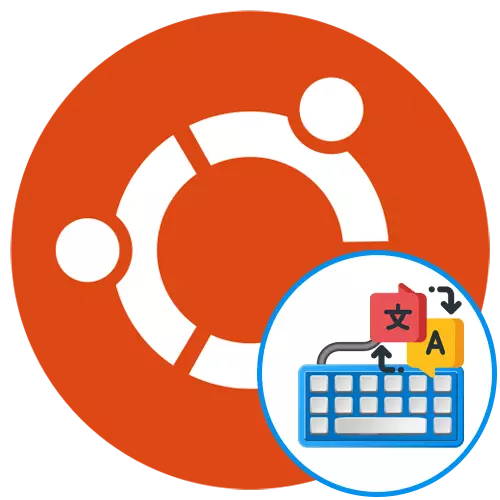
具有分發Ubuntu的每個用戶都面臨切換鍵盤佈局的需要。在大多數情況下,這是由於Cylillic執行通常的輸入,並且終端命令完全由拉丁字符組成。但是,有時在用戶之前出現更複雜的任務,例如,添加新的輸入語言以便正確地進行切換功能。作為當今材料的一部分,我們只是想談談這個主題,並在一步一步的想法中盡可能詳細地詳細說明。
在Ubuntu切換佈局
最初,在Ubuntu中,通過按下超+空間組合來進行佈局切換。超級鍵以Windows(start)的形式在鍵盤上表示。並非所有用戶都希望習慣這樣的組合,因為大多數人往往是不可能的,因為它根本不舒服。然後,用戶進入設置並看到沒有參數負責更改Ctrl + Shift或Alt + Shift上的熱鍵。這有助於出現另一個問題。接下來,我們將嘗試處理設置的所有任務,並以添加新的輸入語言開始。第1步:添加新輸入語言
在Ubuntu安裝階段,邀請用戶添加無限數量的輸入語言,即在更改佈局時將使用它。但是,有些用戶跳過此步驟或忘記包含任何語言。然後,您必須參考操作系統的“參數”,這看起來像這樣:
- 打開應用程序的主菜單,然後選擇那裡的“參數”圖標。
- 利用左窗格移動到“區域和語言”部分。
- 在這裡,您對“輸入來源”感興趣。單擊加號的形式的圖標以添加新語言。
- 選擇表中的選項之一,然後單擊“添加”。
- 現在,您可以選擇佈局並查看參數。
- 可用於為單個應用程序使用一個來源或為各個應用程序進行自動保存,這將允許您再次夾緊熱鍵。
- 如果在您沒有找到必要的結果中搜索佈局時,您必須通過控制台打開其他語言的顯示。為此,請打開應用程序菜單並運行“終端”。
- 在其中輸入GSettings Set org.gnome.desktop.input-sources命令,然後單擊Enter以確認。
- 新行似乎進入表明設置已成功傳遞。您可以返回表格並選擇所需的輸入源。
- 使用特殊指定的箭頭移動列表中的項目以在切換佈局時調整其位置。

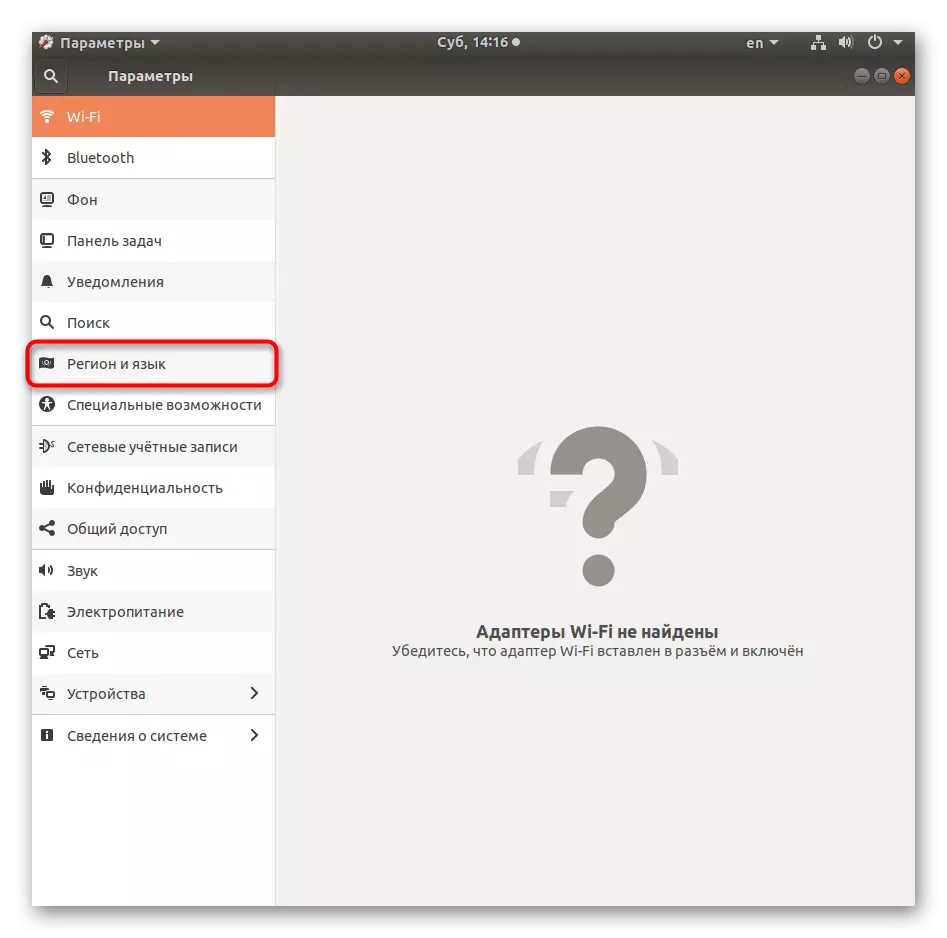
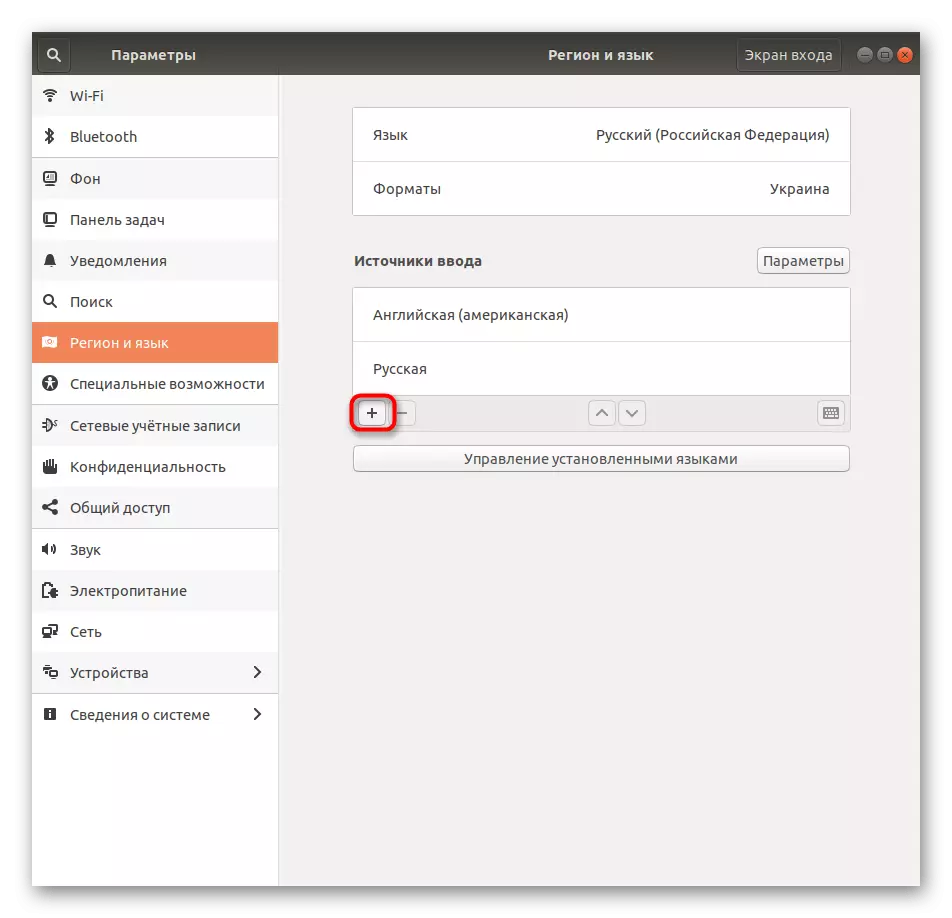
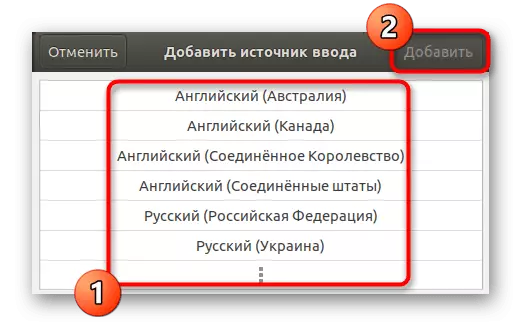
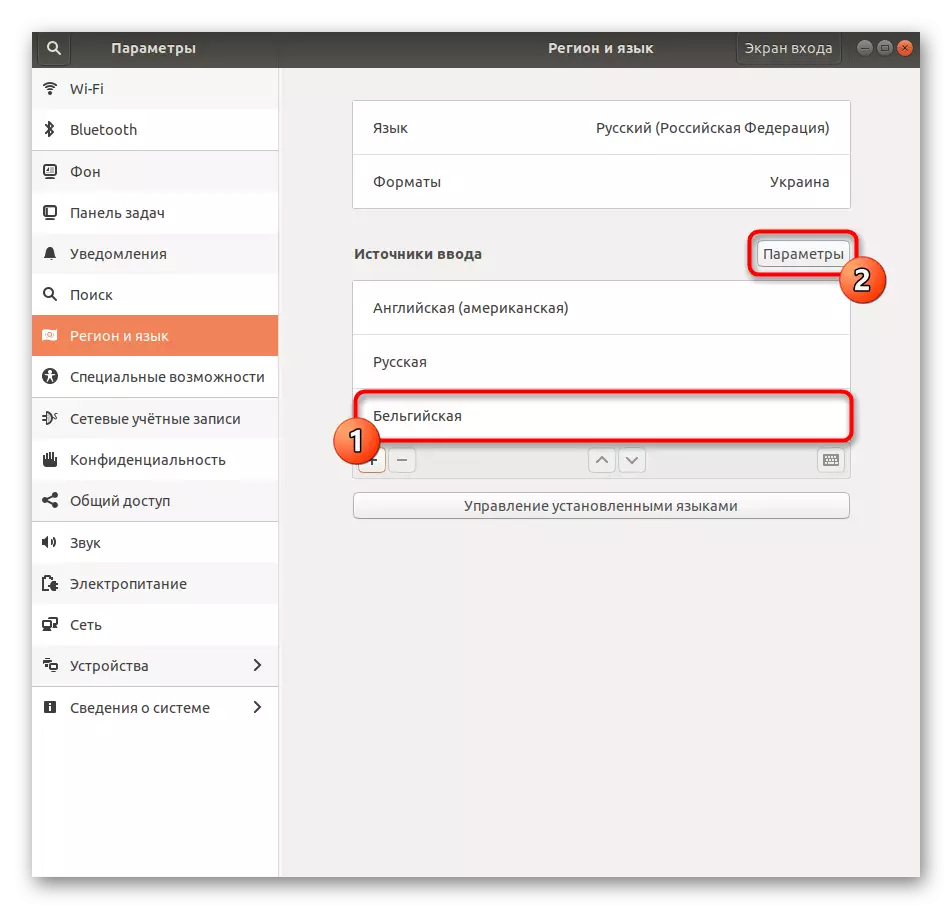
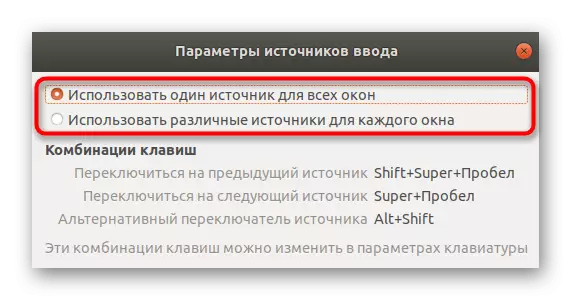
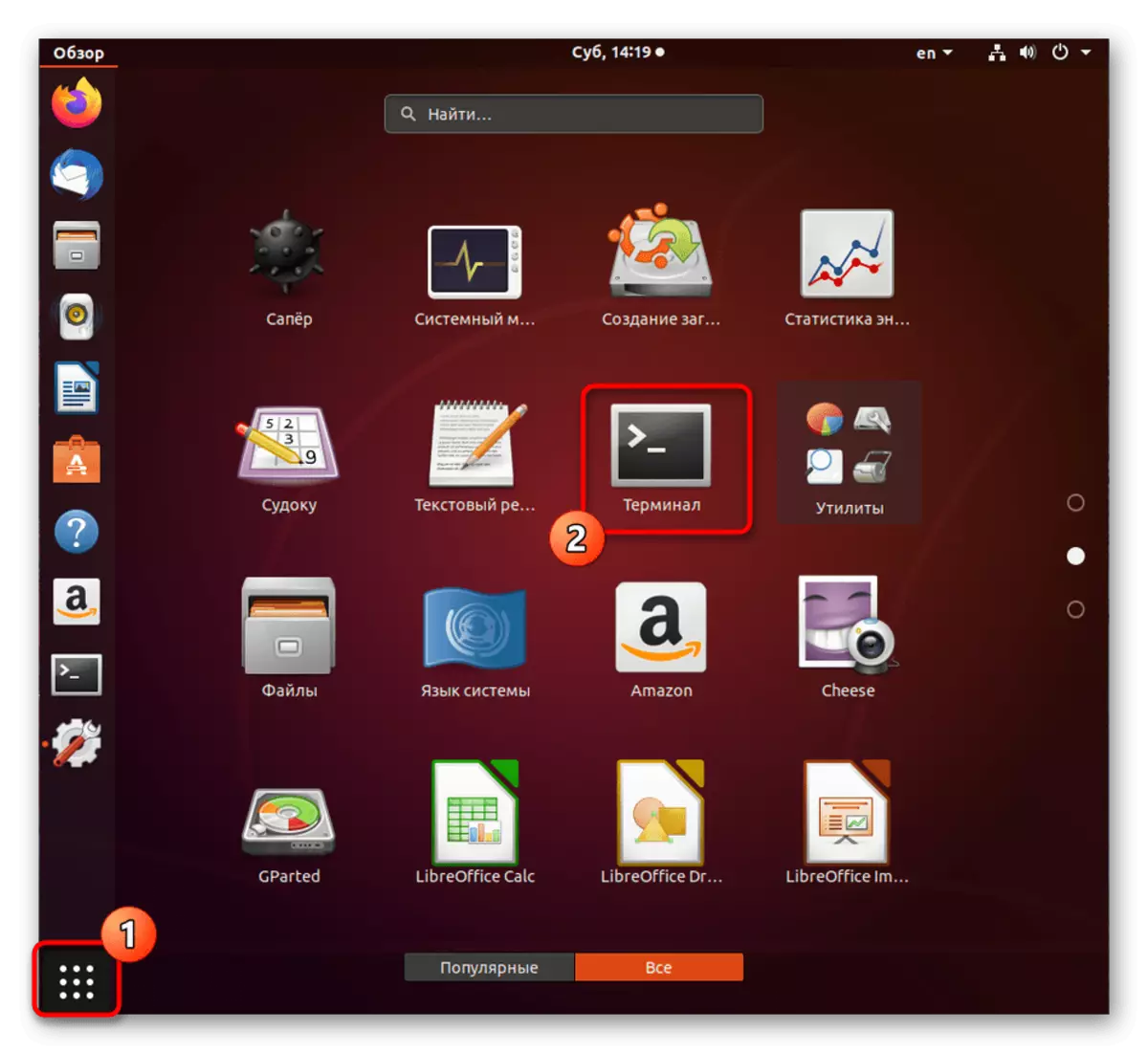
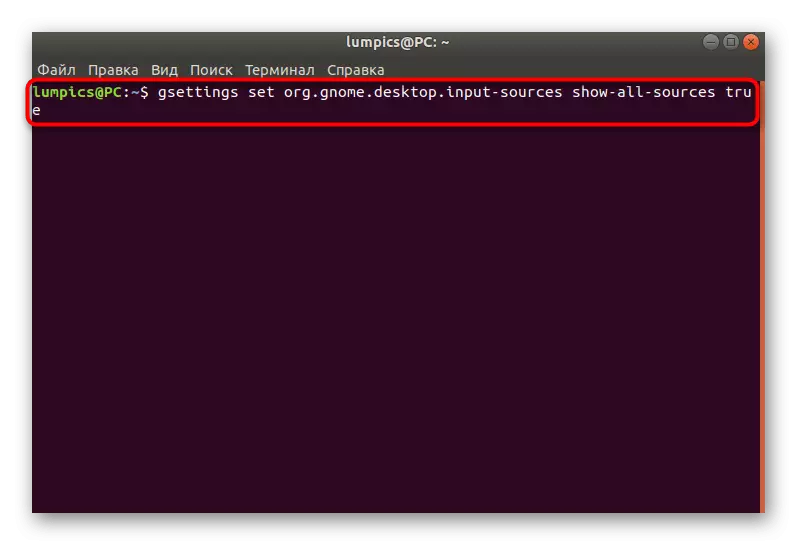
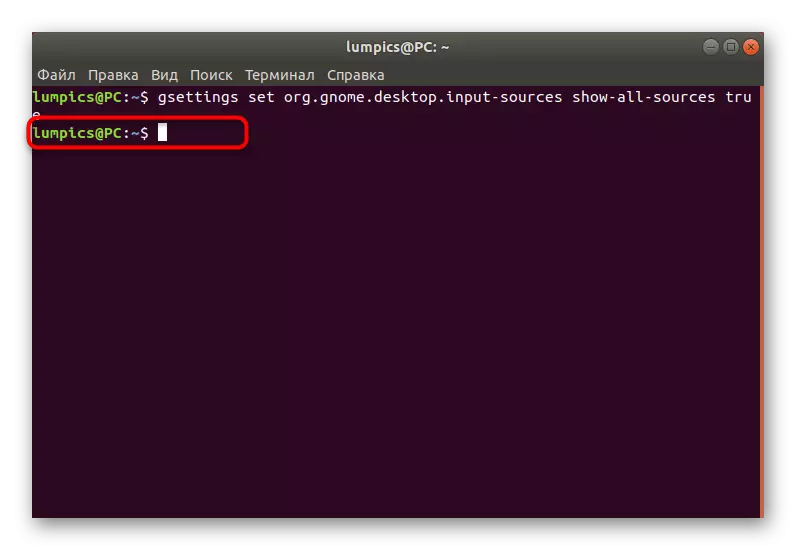
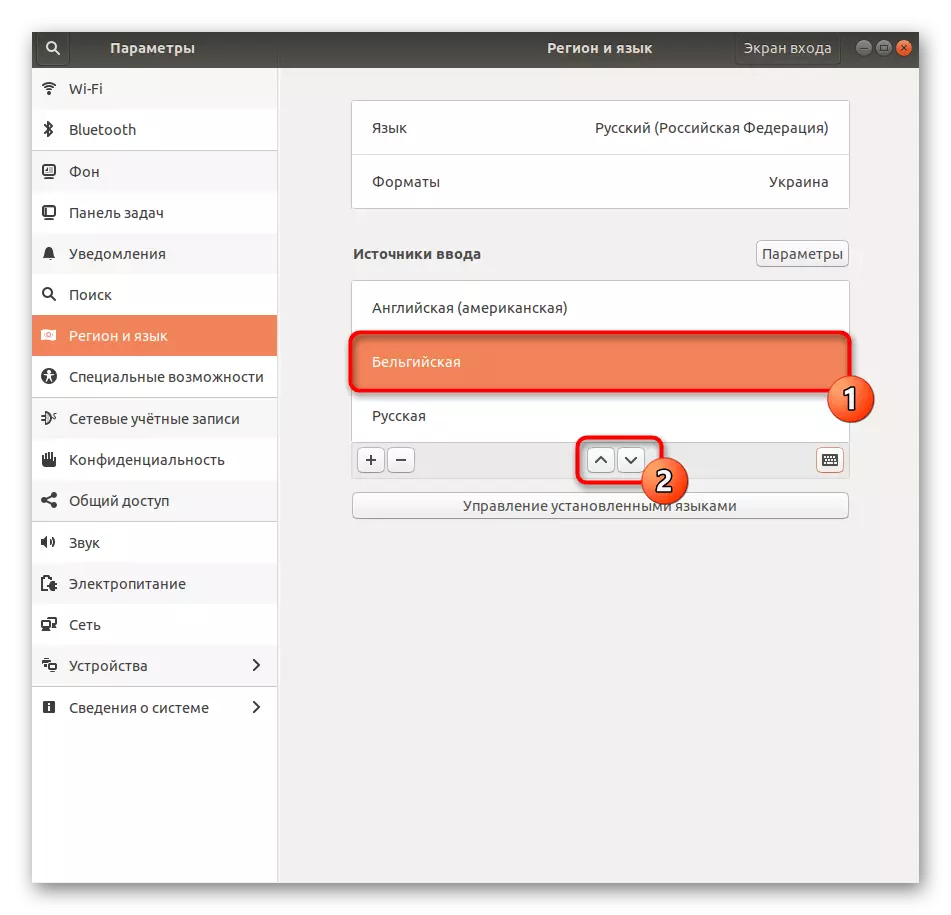
以同樣的方式,您可以添加無限數量的輸入源以在將來與熱鍵或特殊按鈕之間切換。這是關於這一點,將在下面討論。
第2步:設置切換佈局的組合
正如本文開頭所述的那樣,並非所有都表明了在Ubuntu中切換佈局的標準方法,因此需要更改此設置。今天我們想為此目的展示兩個可用的選項。第一個將專注於改變標準組合,第二個將允許使用Ctrl + Shift或Alt + Shift。
選項1:通過“參數”設置
在上一步中,我們已經影響了與“參數”菜單交互的主題。現在,我們將再次返回它來查看鍵盤配置,並將其更改一些參數,支持方便切換佈局的組合。
- 通過左側面板,轉到“設備”部分。
- 這里切換到“鍵盤”部分。
- 在“輸入”類別中,請注意存在的兩個參數。它們負責在輸入源之間切換。
- 如果單擊兩次行之一,則輸入表單將打開。持有新組合以設置更改。
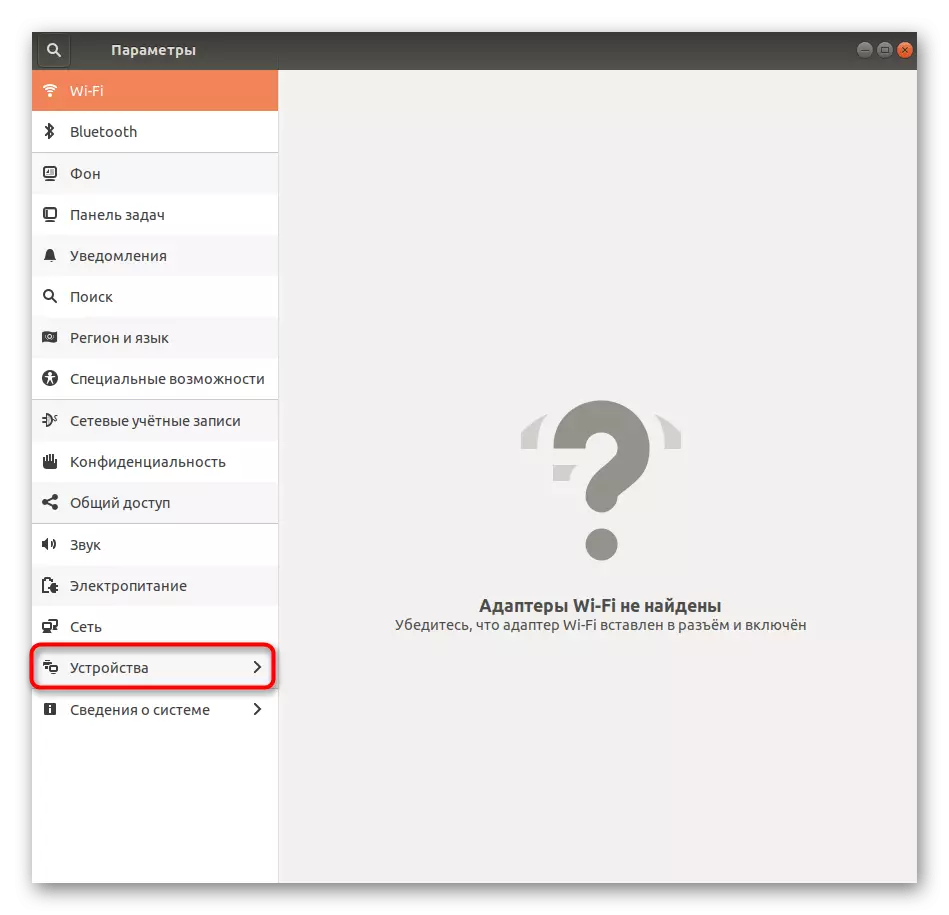
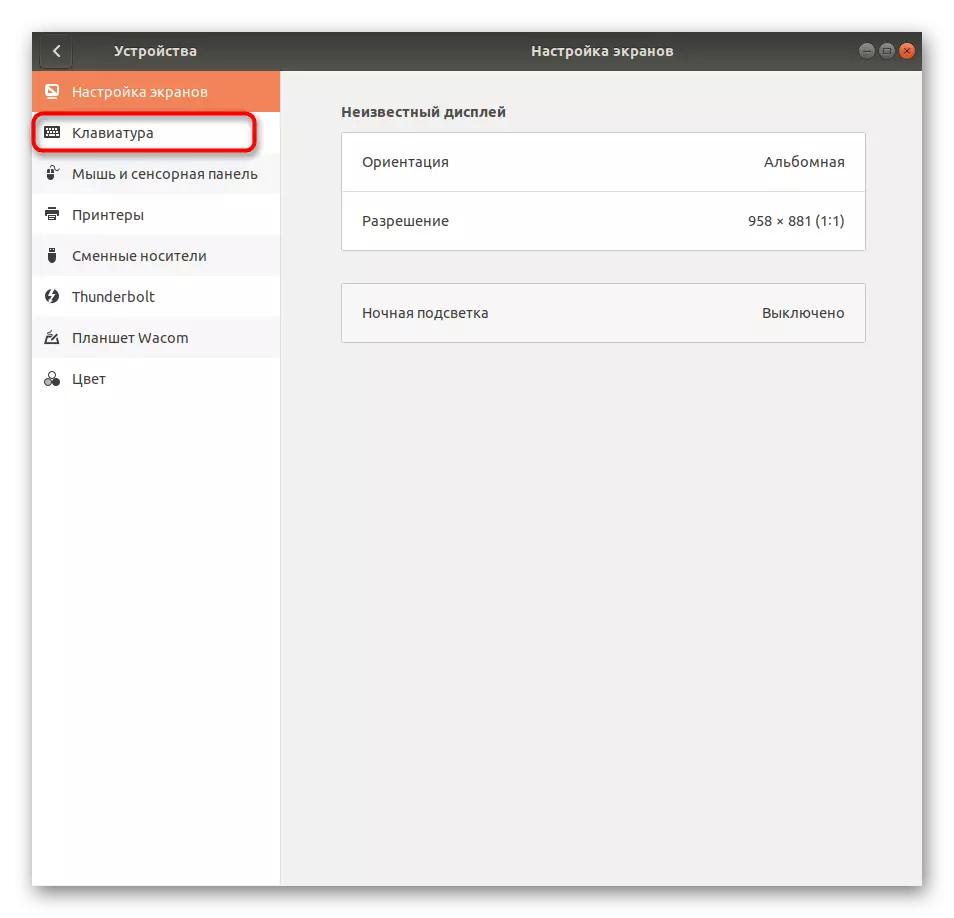
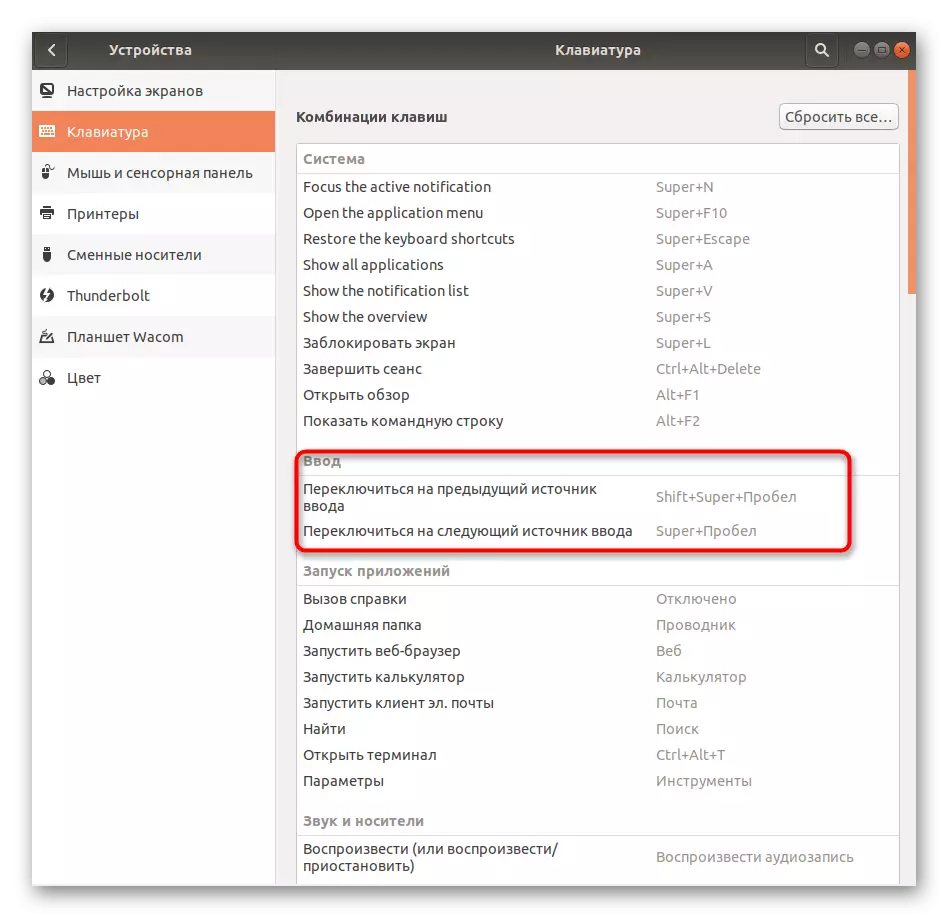

我們將指定在這裡,您將無法建立上述習慣性組合,因為操作系統的標準功能並不意味著執行此類行動。特別是對於那些希望轉到方便切換佈局方法的用戶,我們準備了以下選項。
選項2:實用程序Gnome調整
ubuntu的另一個gnome調整實用程序非常受歡迎,因為為操作系統添加了各種有用的功能。我們建議它在需要靈活地配置組合以切換鍵盤佈局的情況下使用它。您應該從安裝實用程序的安裝。
- 打開菜單並運行“終端”。
- 使用sudo apt安裝gnome-tweaks命令開始安裝。
- 請求在請求時在新行中輸入密碼確認超級用戶權限。以這種方式輸入的字符不會顯示在屏幕上。寫作時考慮這一點。
- 您還需要確認下載歸檔,並在完成後,激活GNOME-Tweaks命令以啟動實用程序。
- 轉到“鍵盤和鼠標”部分。
- 從鍵盤設置找到“高級佈局選項”。
- 將“切換到另一個佈局”展開。
- 勾選您感興趣的組合,以便所有更改都立即生效。
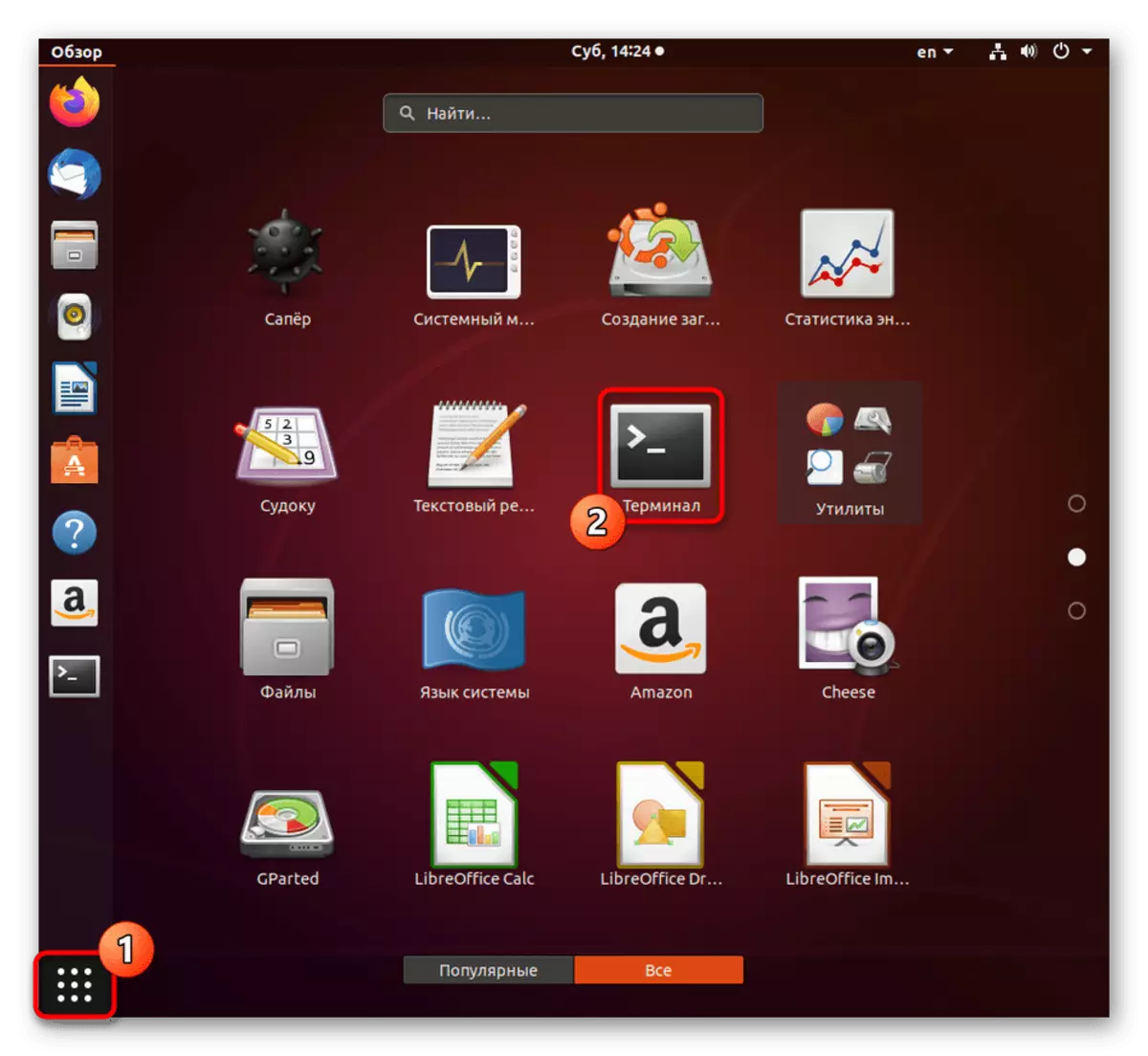
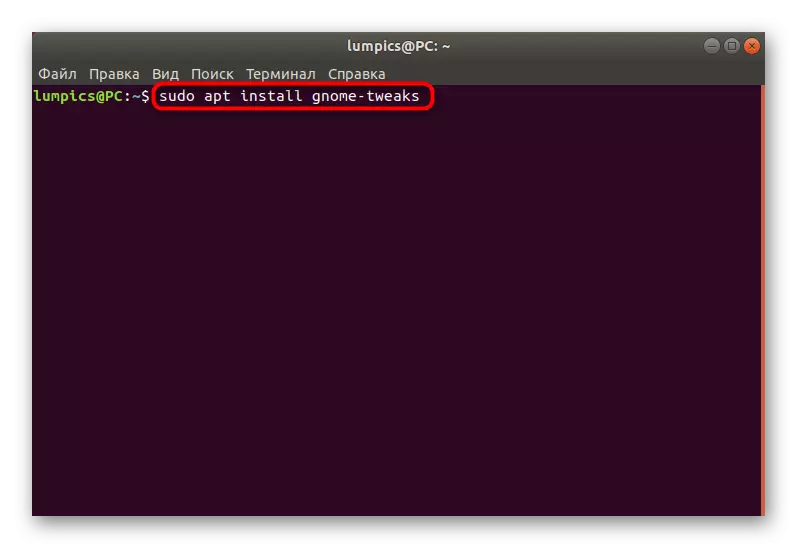
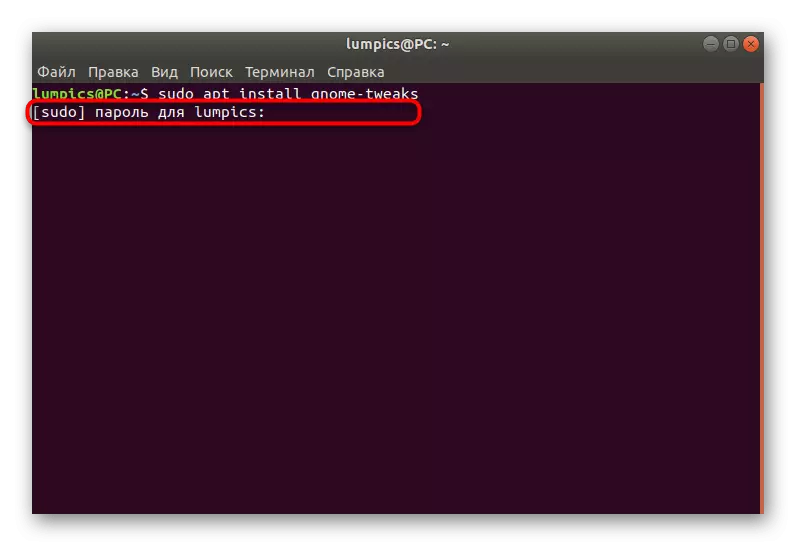
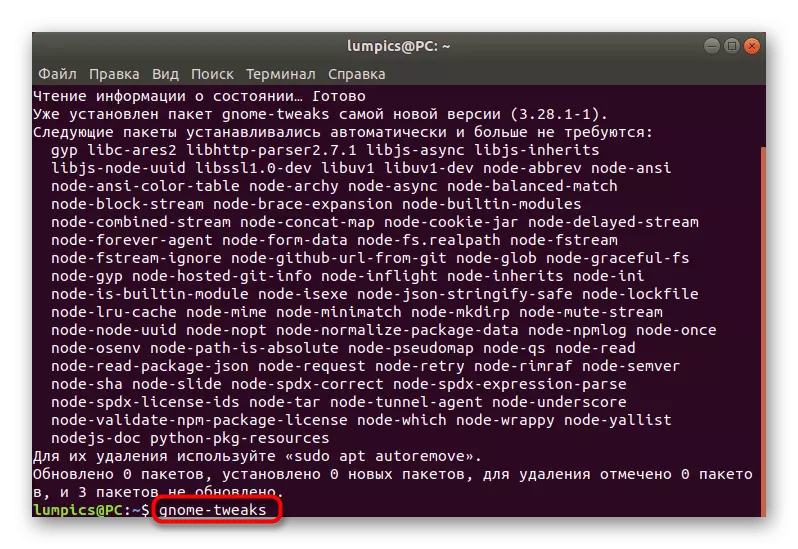
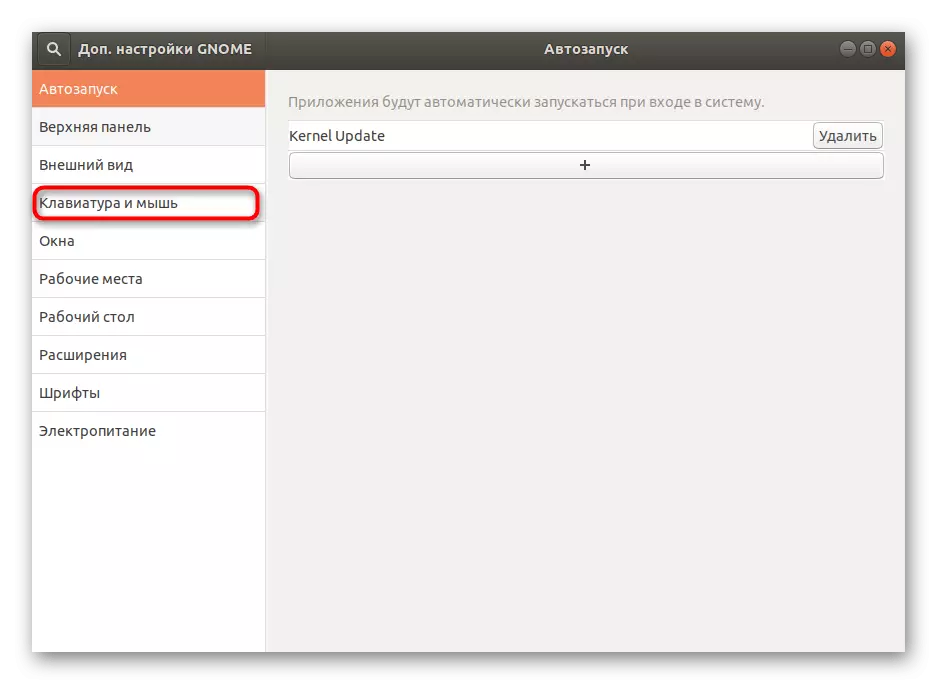
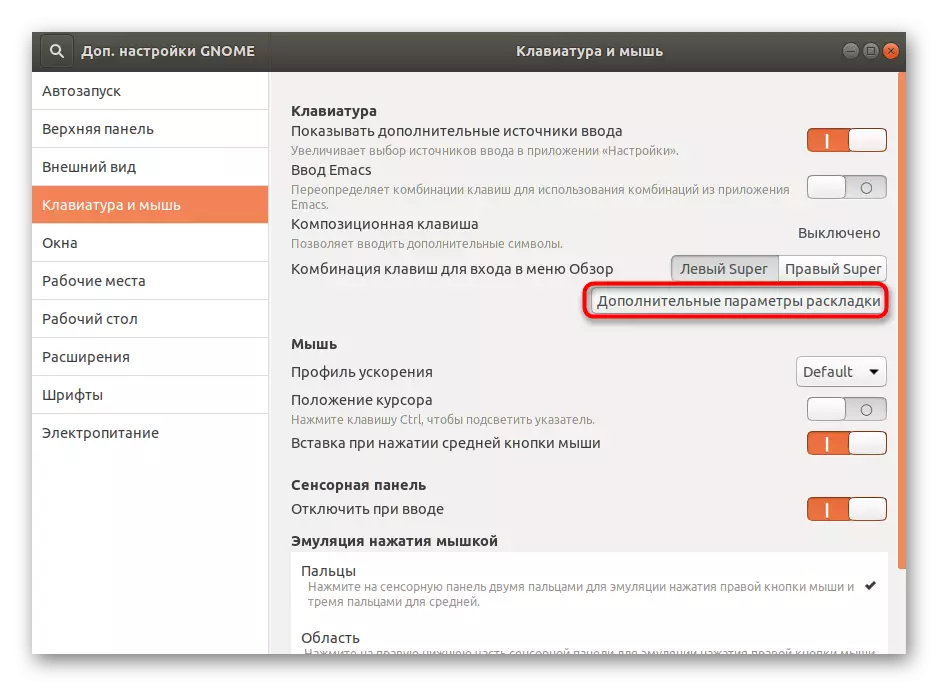
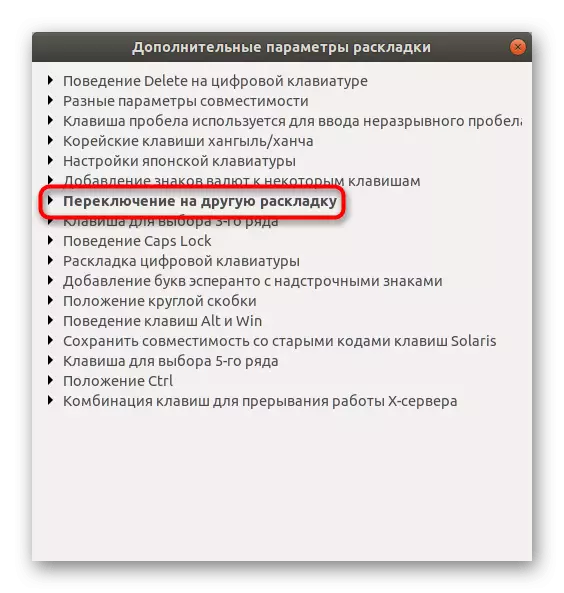
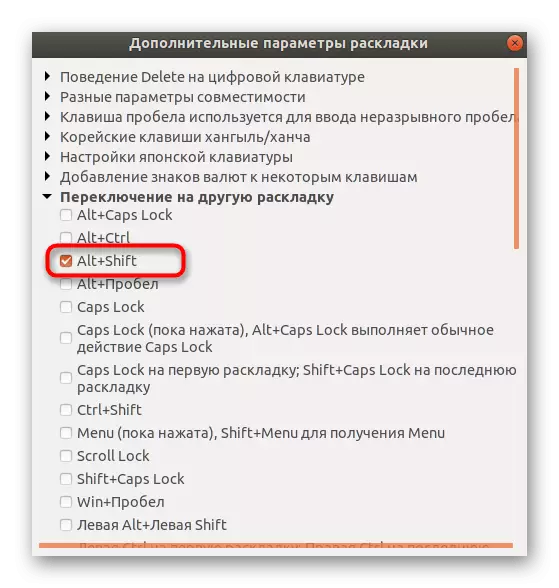
正如您所見,在更改您的需求下的關鍵組合時,GNOME調整形式的附加手段都不會難以呈現可用於每個用戶的大量有用設置。
第3步:切換佈局
以前的所有步驟都集中在準備工作中,使折疊過程盡可能舒適。現在讓我們簡要考慮允許您更改輸入源的方法。
- 因此,我們討論了組合的所有這些材料,這是改變佈局最方便的方法。使用標准或手動設置組合可隨時快速切換輸入語言。
- 在桌面的頂部或底部面板上,您將看到當前的語言。更改佈局後,圖標將立即更改。
- 您可以單擊此圖標以使用鼠標切換輸入源,檢查相應的項目。
- 當系統中的授權尚未完成時,此功能以相同的方式。
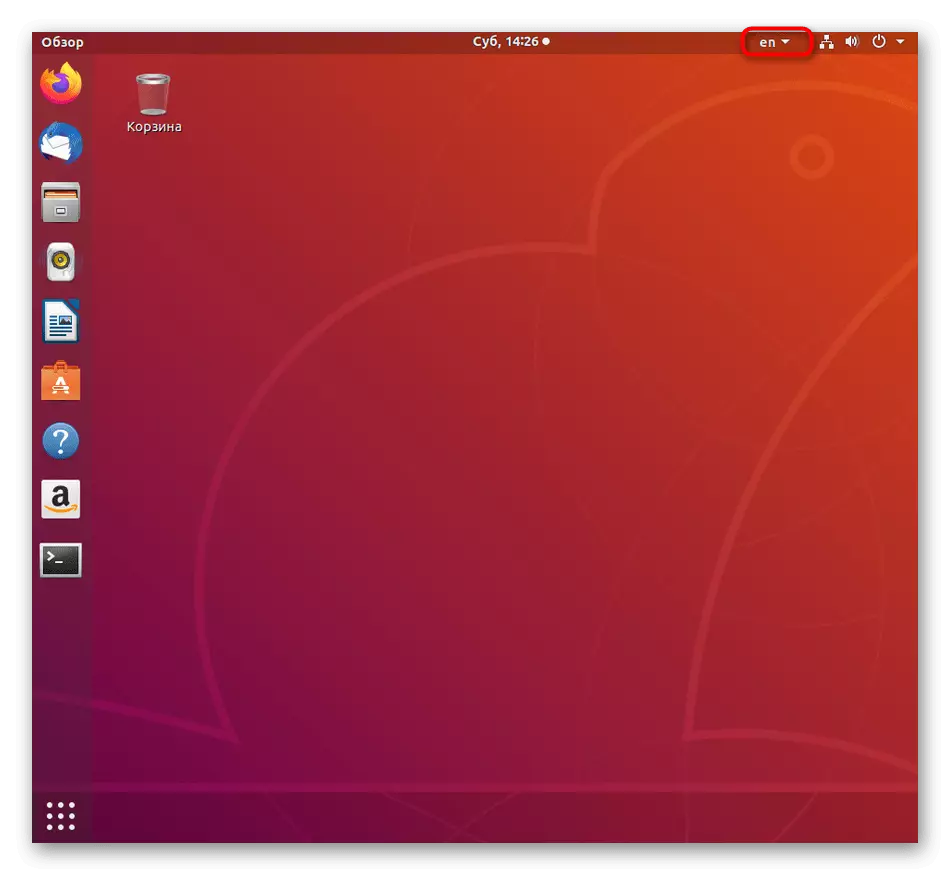
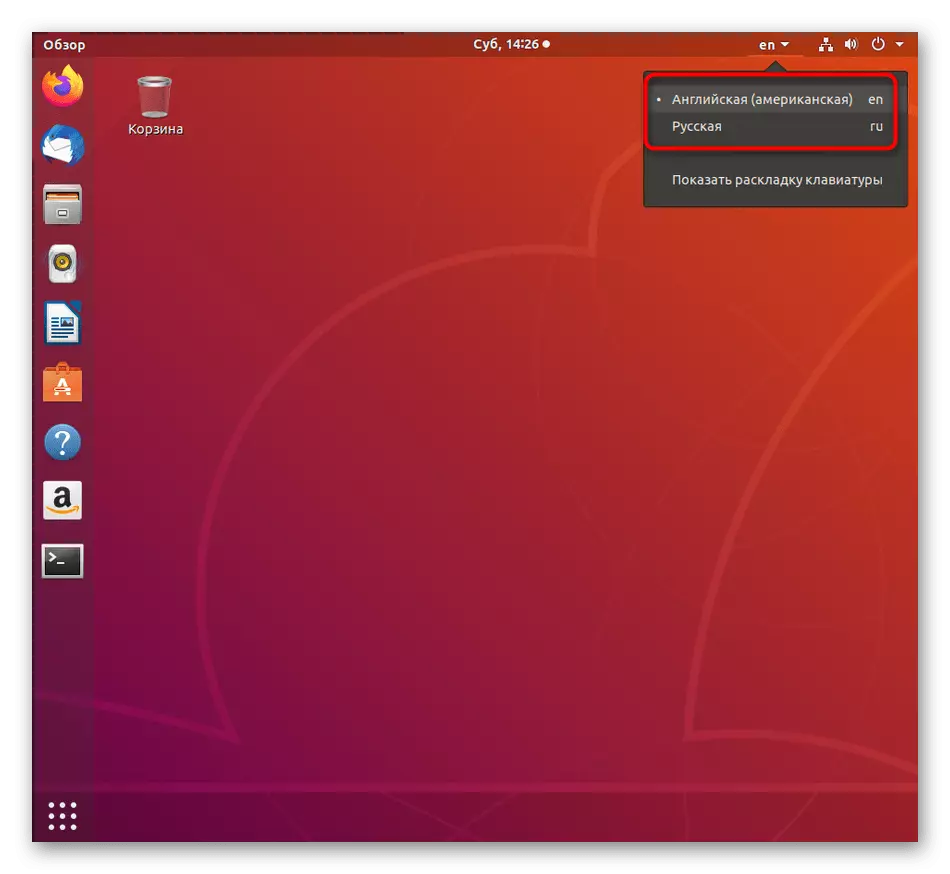
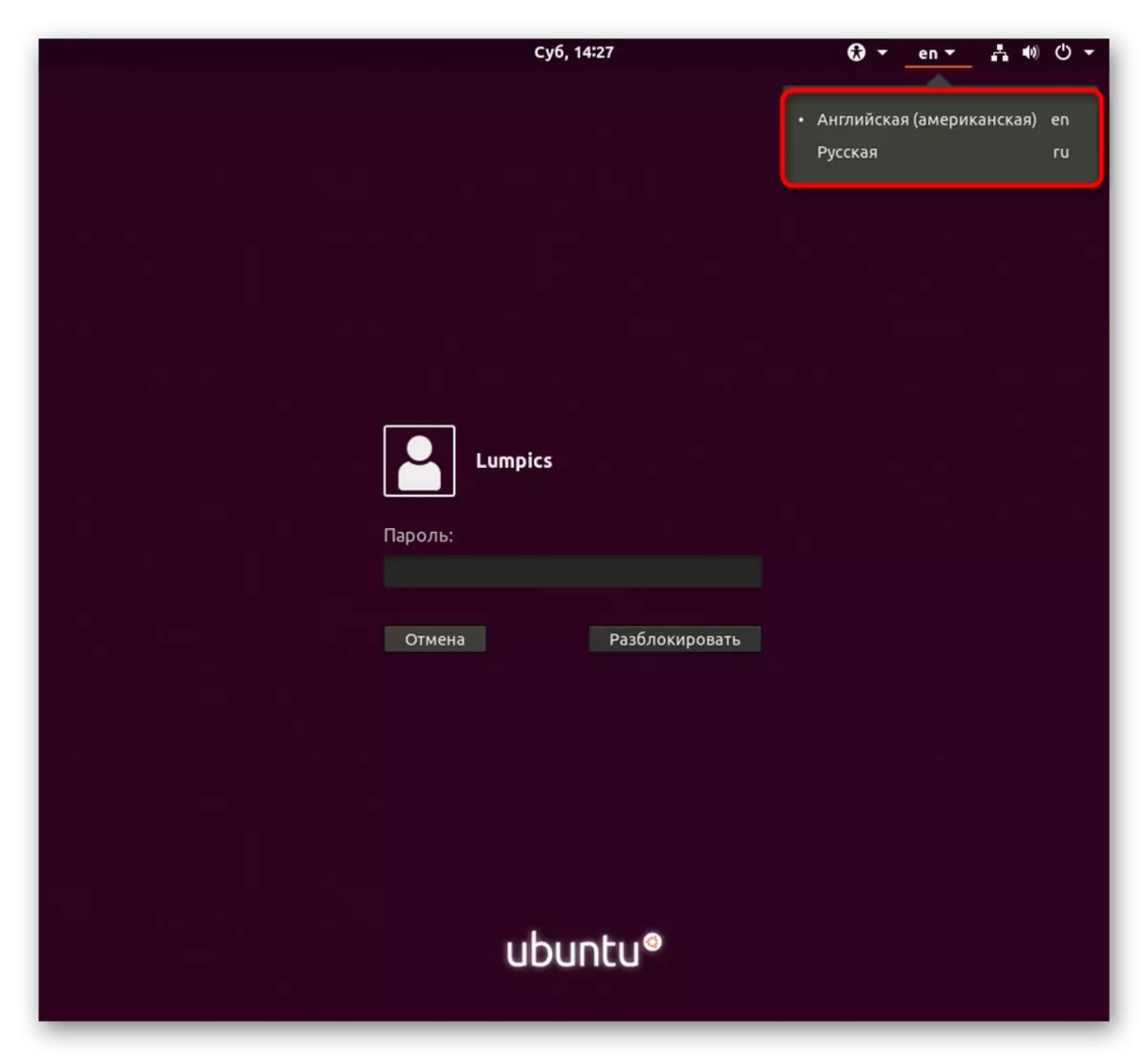
上述建議將成為首次面臨在Ubuntu中切換佈局的任務的用戶的優秀指示。
